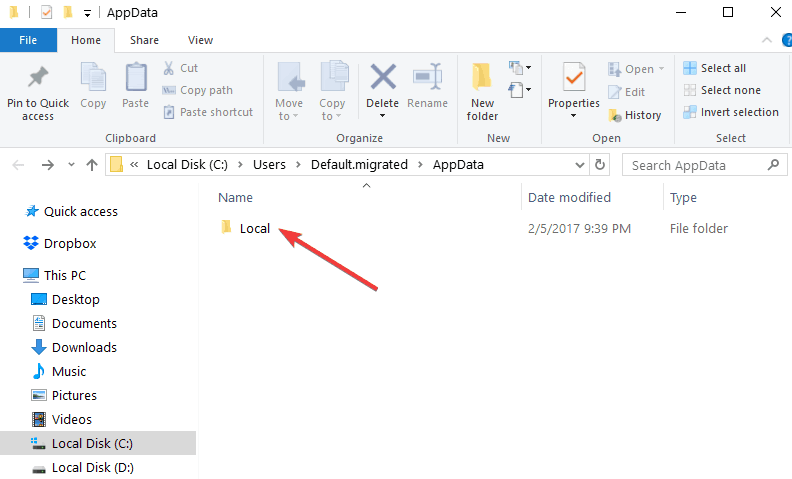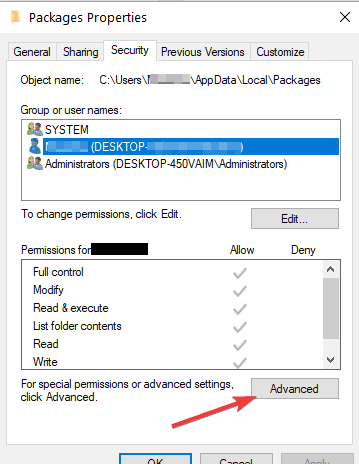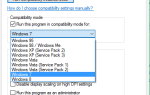Kod błędu „0x800700005” jest z pewnością jednym z najbardziej niepokojących komunikatów o błędach dotyczących platformy Windows Store w systemie Windows 10, Windows 8.1. Dobra wiadomość jest taka, że udało nam się znaleźć kilka rozwiązań tego problemu. Postępuj zgodnie z poniższym samouczkiem, aby pomyślnie zainstalować aplikacje w możliwie najkrótszym czasie na komputerze z systemem Windows 10 i Windows 8.1.
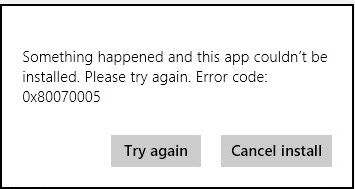
Postępuj zgodnie z instrukcjami poniżej, aby sprawdzić, czy masz odpowiednie uprawnienia do folderu, w którym zapisana jest aplikacja, którą próbujesz zainstalować. Będziesz także pobierać i uruchamiać niektóre aplikacje do rozwiązywania problemów, aby automatycznie naprawić błędy systemowe w Windows 10, 8.1 i móc pobierać aplikacje ze Sklepu Windows.
Nie można pobrać aplikacji ze Sklepu Microsoft: Błąd 0x800700005
- Upewnij się, że masz odpowiednie uprawnienia
- Uruchom narzędzie do rozwiązywania problemów z aplikacjami systemu Windows
- Zresetuj aplikację Windows Store
- Uruchom ponownie usługi Windows Update
1. Upewnij się, że masz odpowiednie uprawnienia
- Otwórz eksplorator plików w systemie Windows 10, 8.1.
- Kliknij dwukrotnie, aby otworzyć partycję Windows
Uwaga: zazwyczaj partycja „C: /” to partycja Windows. - Kliknij dwukrotnie lub dotknij dwukrotnie folder „Użytkownicy”, aby go otworzyć.
- W folderze Użytkownicy kliknij dwukrotnie lub dotknij dwukrotnie folder z nazwą użytkownika.
- W folderze z nazwą użytkownika kliknij dwukrotnie lub dwukrotnie dotknij folderu „AppData”.
- W folderze AppData kliknij dwukrotnie lub dotknij dwukrotnie, aby otworzyć folder „Lokalny”. W niektórych przypadkach folder lokalny znajduje się w folderze Default.migrated.

- W folderze „Local” musisz znaleźć folder „Packages”.
- Po znalezieniu folderu Pakiety kliknij prawym przyciskiem myszy lub przytrzymaj go.
- W wyświetlonym menu kliknij lewym przyciskiem myszy lub dotknij funkcji „Właściwości”.
- W oknie Właściwości należy kliknąć lewym przyciskiem myszy lub dotknąć zakładkę „Bezpieczeństwo” znajdującą się w górnej części okna.
- Na liście „Nazwy grupy lub użytkownika” sprawdź każdą nazwę użytkownika i upewnij się, że ma pełne uprawnienia.
- Jeśli nazwa użytkownika nie ma pełnych uprawnień, kliknij lewym przyciskiem myszy przycisk „Zaawansowane”.

- W oknie Zaawansowane sprawdź, które nazwy użytkowników nie mają pełnych uprawnień i kliknij nazwę użytkownika lewym przyciskiem myszy.
- Teraz kliknij lewym przyciskiem myszy lub dotknij przycisku „Dodaj”.
- W następnym oknie, które się pojawi, kliknij lewym przyciskiem myszy lub dotknij linku „Wybierz główny”.
- W następnym oknie o nazwie „Wybierz użytkownika lub grupę” musisz wpisać „Użytkownicy” pod tematem „Wprowadź nazwę obiektu, aby wybrać”.
- Następnie kliknij lewym przyciskiem myszy lub naciśnij przycisk „Sprawdź nazwy”.
- W temacie „Podstawowe uprawnienia” zaznacz pole obok „Pełna kontrola”.
- Kliknij lewym przyciskiem lub dotknij przycisku „Zastosuj”.
- Kliknij lewym przyciskiem lub naciśnij przycisk „OK”.
- Uruchom ponownie system operacyjny> sprawdź ponownie, aby sprawdzić, czy nadal pojawia się komunikat o błędzie 0x800700005 podczas próby pobrania aplikacji.
2. Uruchom narzędzie do rozwiązywania problemów z aplikacją Windows
- Kliknij lewym przyciskiem myszy lub dotknij zamieszczonego poniżej linku, aby pobrać narzędzie do rozwiązywania problemów z aplikacją Windows.
- Zapisz plik wykonywalny na urządzeniu z systemem Windows.
- Po zakończeniu pobierania przejdź do katalogu, w którym został pobrany, i kliknij prawym przyciskiem myszy lub przytrzymaj plik wykonywalny
- Z menu, które się pojawi, kliknij lewym przyciskiem myszy lub dotknij „Uruchom jako administrator”.
- Postępuj zgodnie z instrukcjami wyświetlanymi na ekranie, aby zakończyć proces rozwiązywania problemów i ponownie uruchomić system operacyjny Windows 8.1.
- Sprawdź ponownie, czy nadal pojawia się komunikat o błędzie 0x800700005
Jeśli używasz systemu Windows 10, możesz także uruchomić narzędzie do rozwiązywania problemów z aplikacjami ze Sklepu Windows na stronie Ustawienia. Przejdź do Ustawienia> Aktualizacja Bezpieczeństwo> Narzędzie do rozwiązywania problemów> zlokalizuj i uruchom narzędzie do rozwiązywania problemów, jak pokazano na zrzucie ekranu poniżej.

3. Zresetuj aplikację Windows Store
Inną szybką metodą rozwiązania błędu 0x800700005 jest zresetowanie aplikacji ze Sklepu Windows. To narzędzie jest niezbędne do pobierania i instalowania innych aplikacji ze Sklepu Windows. Innymi słowy, jeśli coś jest nie tak z aplikacją Windows Store, nie będzie można pobrać nowych aplikacji ani zaktualizować już zainstalowanych. Aby zresetować aplikację Store, wystarczy otworzyć okno Uruchom i wprowadzić polecenie WSReset.exe. Naciśnij Enter, poczekaj kilka sekund, a następnie uruchom ponownie komputer.

4. Uruchom ponownie usługi Windows Update
Aplikacja Sklepu Windows zależy od prawidłowego działania usługi Windows Update. Jeśli na usługę Windows Update wpływają różne problemy, może to również wpłynąć na aplikację Store. Upewnij się, że usługa aktualizacji działa poprawnie, uruchamiając ją ponownie:
- Uruchom wiersz polecenia (administrator)
- Po uruchomieniu wiersza polecenia uruchom następujące polecenia:
- Net Stop Wuauserv
- bity stop netto
- zmień nazwę c: windowsSoftwareDistribution SoftwareDistribution.old
- net start wuauserv
- bity początkowe netto
Otwórz ponownie Sklep Windows i sprawdź, czy problem nadal występuje.
I to wszystko. Istnieje kilka szybkich metod, które naprawią kod błędu 0x800700005 w systemie Windows 10, 8.1, dzięki czemu można ponownie rozpocząć pobieranie i instalowanie ulubionych aplikacji ze Sklepu. Jeśli masz jakieś pytania dotyczące tego artykułu, napisz do nas w komentarzach poniżej, a my skontaktujemy się z Tobą jak najszybciej.